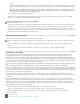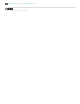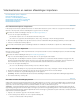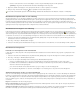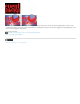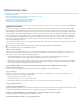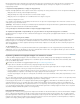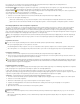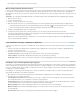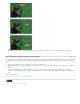Operation Manual
Naar boven
Naar boven
in .
Als u een bedekking wilt weergeven van de bron die u kloont, selecteert u Bedekking tonen en stelt u de bedekkingsopties in. (De optie
Bijgesneden beperkt de bedekking tot de grootte van het penseel. Schakel deze optie uit als u de gehele bronafbeelding wilt bedekken.)
U verplaatst de bronbedekking naar een verschuivingspositie door Shift + Alt ingedrukt te houden en te slepen (Windows) of Shift +
Option ingedrukt te houden en te slepen (MAC OS). Als u bedekkingen tijdelijk wilt tonen, schakelt u de optie Bedekking tonen uit en
drukt u op Shift + Alt (Windows) of Shift + Option (Mac OS).
8. Sleep over het deel van het frame waar u wilt tekenen.
Bij tekenen op een videolaag blijft de afbeelding intact. Met de opdracht Frame herstellen of Alle frames herstellen kunt u de gewijzigde
pixels op een bepaald frame of een bepaalde videolaag verwijderen.
Frameverschuiving voor klonen of retoucheren wijzigen
In het deelvenster Bron klonen:
Selecteer Frame vergrendelen als u voor het tekenen altijd het frame wilt gebruiken waarvan u in eerste instantie het monster hebt genomen.
Als u wilt tekenen met een frame ten opzichte van het frame waarvan u in eerste instantie het monster hebt genomen, geeft u het aantal
frames op in het vak Frame verschuiven. Voer een positieve waarde in als het frame dat u wilt gebruiken zich achter het frame bevindt
waarvan u in eerste instantie het monster hebt genomen. Voer een negatieve waarde in als het frame dat u wilt gebruiken zich vóór het frame
bevindt waarvan u in eerste instantie het monster hebt genomen.
Frames in videolagen herstellen
U kunt bewerkingen in framevideolagen en lege videolagen ongedaan maken.
Selecteer een videolaag in het deelvenster Animatie (Photoshop Extended CS5) of Tijdlijn (CS6) en ga op een van de volgende manieren te
werk:
Als u een specifiek frame wilt herstellen, verplaatst u de huidige-tijdindicator naar het videoframe en kiest u Laag > Videolagen > Frame
herstellen.
Kies Laag > Videolagen > Alle frames herstellen als u alle frames in een videolaag of een lege videolaag wilt herstellen.
Kleurbeheer in videolagen
In Photoshop Extended CS5 en Photoshop CS6 kunt u tekenen op videolagen met gereedschappen zoals het gereedschap Penseel of het
gereedschap Kloonstempel. Als er geen kleurprofiel aan de videolaag is toegewezen, worden deze pixelbewerkingen opgeslagen met de
kleurruimte van het bestand en blijft het beeldmateriaal ongewijzigd. Als de kleurruimte van het geïmporteerde beeldmateriaal afwijkt van de
kleurruimte van uw Photoshop-document, dient u wellicht aanpassingen aan te brengen. SDTV 601 NTSC kan bijvoorbeeld de standaarddefinitie
van een videofilm zijn, terwijl Adobe RGB de kleurruimte van het Photoshop-document is. Vanwege de niet overeenkomende kleurruimte kunnen
de kleuren in de video die of het document dat u exporteert nogal tegenvallen.
Controleer voordat u een grote hoeveelheid tijd besteedt aan het tekenen op of bewerken van videolagen, uw volledige werkschema zodat u
een beter inzicht krijgt in uw kleurbeheerbehoeften en u kunt vaststellen welk benadering het best aansluit op uw werkschema.
Vaak kunt u een probleem oplossen door een kleurprofiel toe te wijzen aan het document dat overeenkomt met het geïmporteerde beeldmateriaal
en door de videolaag niet te beheren. In het geval van video's met een standaarddefinitie kunt u de videolaag bijvoorbeeld beter niet beheren en
het document gewoon toewijzen aan het kleurprofiel SDTV (Rec. 601 NTSC). De geïmporteerde framepixels worden dan rechtstreeks opgeslagen
in de videolaag en er vindt geen kleuromzetting plaats.
U kunt daarentegen het kleurprofiel van het document aan de videolaag toewijzen met de optie Bewerkte frame-inhoud omzetten (Lagen >
Videolagen > Beeldmateriaal interpreteren). Met deze optie zet u de pixelbewerkingen van de documentkleurruimte om, maar niet de kleuren van
de videoframes.
Met de opdracht Omzetten in profiel (Bewerken > Omzetten in profiel) worden eveneens alle pixelbewerkingen in de documentkleurruimte
omgezet. Met de opdracht Profiel toewijzen (Bewerken > Profiel toewijzen) worden de pixelbewerkingen van een videolaag echter niet omgezet.
Gebruik de opdracht Profiel toewijzen met terughoudendheid, vooral als u hebt getekend op videoframes of videoframes hebt bewerkt. Als de
videolaag een kleurprofiel heeft en u past de opdracht Profiel toewijzen toe op het document, is niet-overeenkomende kleurruimte tussen de
pixelbewerkingen en de geïmporteerde frames mogelijk.
Voor bepaalde combinaties van beeldmateriaal en documentkleurruimtes is kleuromzetting echter vereist:
Wanneer u een grijswaardenfilm omzet in een document in de RGB-, CMYK- of Lab-modus is kleuromzetting vereist.
Wanneer u beeldmateriaal met 8 of 16 bits per kanaal omzet in een document met 32 bits per kanaal is kleuromzetting vereist.
Meer Help-onderwerpen
Werken met kleurbeheer
Een kleurprofiel toewijzen of verwijderen (Illustrator, Photoshop)